
Det er det verdslige, der får dagen til at trække på. Enkle, gentagne opgaver, der spiser din livskraft. Vi gør dem også begrudgingly, eller vi forsømmer dem, indtil de skaber et endnu større problem. Det behøver ikke at være den måde!
Med Windows-computere kan du oprette enkle små programmer, kaldet batch-filer, der vil tage sig af disse trættende opgaver.
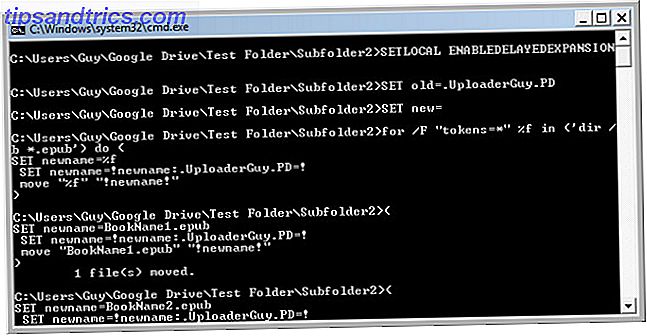
Det er punktet med automatisering, er det ikke? At sætte det og glemme det, som infomercials siger. Lad os tage et kig på dele af en batchfil og hvordan du laver nogle cantrips til dine opgaver.
Hvad er en batchfil?
Tilbage før Windows blev alt opnået ved at skrive kommandoer i stedet for at pege og klikke. Microsoft-versionen er kendt som MS-DOS (Microsoft Disk Operating System), og kommandoerne er kendt som DOS-kommandoer. En Begyndervejledning til Windows Command Line En Begyndervejledning til Windows Command Line Kommandolinjen giver dig mulighed for at kommunikere direkte med din computer og instruere den at udføre forskellige opgaver. Læs mere .
Nogle gange var der opgaver, hvor alt du behøvede at gøre var at indtaste kommandoer i samme rækkefølge, hver gang. Du kan oprette en fil med disse kommandoer og navngive den som BORING_TASKS.BAT. Derefter ved blot at skrive BORING_TASKS.BAT og trykke på Enter- tasten, ville denne liste med kommandoer blive udført.

Da Windows kom på scenen, var Microsoft stadig afhængig af disse batch-filer for at gøre tingene i baggrunden. De måtte forlade kapaciteten til at køre disse filer. Det fastholdt evnen for folk til at oprette og køre deres egne batch-filer.
Batchfiler blev ofte til værktøjer til strømbrugere og systemadministratorer. Windows Command Prompt: enklere og mere nyttigt end du tror Windows Command Prompt: enklere og mere nyttigt end du tror. Kommandoerne har ikke altid været det samme, faktisk nogle er blevet affaldet, mens andre nyere kommandoer kom sammen, selv med Windows 7. Så hvorfor ville nogen have svært ved at klikke på starten ... Læs mere ens. Der er ingen grund til, at du også ikke kan bruge batch-filer! Lad os se på et par ting, du kunne gøre.
Sådan oprettes en batchfil
Alt du behøver er Notepad, et snydeark med batchkommandoer, og lidt tid og tålmodighed. Åbn Notepad, skriv de kommandoer, du vil have, og gem filen, men skift feltet Gem som type: til Alle filer, og ændrer filudvidelsen til .bat . Det er virkelig vigtigt. Nu har du en batchfil, som du kan bruge som du finder passende.

Hvis du skal foretage ændringer i batchfilen, skal du højreklikke på den og vælge Rediger . Dette åbner det i Notepad, og du kan redigere det igen. Enkel.
For at beherske det grundlæggende skal du gennemgå, hvordan du skriver en enkel batchfil. Sådan skrives en enkel batchfil (BAT) -fil Sådan skrives en enkel batchfil (BAT) Batchfiler kan automatisere hverdags computeropgaver. Vi viser dig, hvordan batch-filer fungerer og lærer dig det grundlæggende. I slutningen af denne artikel har du skrevet din første batchfil. Læs mere artiklen. Lad os se på nogle få opgaver, vi kunne håndtere med batch-filer.
Begræns computer tid med en batch fil
Windows Family Safety Internet Sikkerhed til dine børn: Aktiver forældrekontrol på Windows 8 Internet sikkerhed for dine børn: Aktiver forældrekontrol på Windows 8 Internet åbner gode muligheder og utallige risici, især for børn. Windows 8 har en indbygget forældrekontrol kaldet Family Safety. Det gør det muligt for systemadministratoren at overvåge andre brugeres aktivitet. Læs mere har eksisteret siden Windows 7 og kan klare jobbet med at begrænse computeren 4 måder at administrere dine børns internetbrug på med din router 4 måder at styre dine børns internetbrug med din router Hvordan sørger du for, at dine børn rent faktisk er op i deres værelse sover på en skoleaften, og ikke opholder sig hele natten streaming internetvideoer? Læs mere tid ganske pænt. Men måske vil du oprette computeren, så uanset hvem der logger på, vil de kun få en vis tid på computeren, før den lukkes. Eller måske vil du bruge din computer til at streame radio, men sluk efter et stykke tid, hvis du går eller falder i søvn. Der er en batchfil for det!
@echo off shutdown -s-3600
@echo off - Fortæller computeren at ikke vise noget, der kommer efter det i kommandovinduet, når batchfilen kører.
shutdown - Denne kommando er indlysende, men parametrene -s og -t er ikke nødvendigvis lige så indlysende. -s fortæller computeren virkelig lukke ned, ikke bare logge af (-l) eller genstarte (-r). -t-parameteren er, hvad der fortæller computeren at bruge en timer.
Når batchfilen er startet, begynder computeren at tælle sekunderne. For dette eksempel kører timeren i en time, hvilket er 3600 sekunder. Når tiden går 3600 sekunder, slukker computeren. Du kan ændre nummeret til alt, hvad du vil.

Hvis du vil begrænse, hvor længe en computer kører, når nogen logger ind, skal du gemme shutdown.bat-filen til startkataloget. I Windows 7 og tidligere vil den være placeret på C: \ Documents and Settings \ Alle brugere \ Startmenu \ Programmer \ Idrifttagning . I Windows 8 og 8.1 er den placeret på C: \ ProgramData \ Microsoft \ Windows \ Start Menu \ Programmer \ StartUp .
Nu når en person logger ind, kører den batchfil automatisk, og timeren starter timing. Med nogle tweaking i et Windows Script med VBScript Bedre end Batch: En Windows Scripting Host Tutorial Bedre end Batch: En Windows Scripting Host Tutorial Læs mere Dette kan også være en god April Fools Day prank 4 sjove måder at prank dine forældre med familien Computer 4 sjove måder at prank dine forældre med familien computer Læs mere.
Slet alle filerne i en mappe
Hvis du har et program, der skaber mange logfiler i en bestemt mappe, kan det være tidskrævende og irriterende at forsøge at slette dem på den gammeldags måde. Lad os lave en batchfil, der sletter alle filerne i en mappe, uden at du selv skal tænke over det. Koden nedenfor er meget enkel og tømmer kun en bestemt mappe.
cd C: \ Mappe \ Undermappe del / f / q *
cd - Fortæller din computer om at ændre mappe til det sted, du har angivet. I dette eksempel er det C: \ Folder \ Subfolder . Det vil slette ALLE filer inde i den pågældende mappe. Skift det til uanset hvad du ønsker, men sørg for, at det virkelig er den mappe, du vil tømme, f.eks. En downloadmappe.
del - Dette betyder sletning. Parameteren / f tvinger sletningen af skrivebeskyttede filer, og parameteren / q fortæller computeren at gøre det roligt. Det betyder, at navnene på alle de filer, du sletter, ikke vil blive udskrevet i kommandovinduet. Asterisken (*) fortæller computeren at slette ALLE filer. Stjernetegn er et jokertegn.

Du kan få mere præcis hvad du vil slette. Lad os sige, at du kun vil slette alle almindelige tekstfiler i en mappe, fordi det er logfilerne, der optager plads. I stedet for at have asterisken i slutningen af din del kommando, kan du bruge * .txt. Det fortæller det at slette enhver fil med filtypenavnet .txt. Nu bliver kun disse filer slettet fra den pågældende mappe.
cd C: \ Folder \ SubfolderOne del / f / q * .txt
Lad os sige, at der er masser af tekstfiler derinde, og alle dine logfiler begynder med log-dd-mm-yy. Du skal blot bruge asterisken mellem log og .txt, så det vil ligne log * .txt. Det vil slette enhver fil, hvis navn begynder med log og har filtypenavnet .txt.
cd C: \ Folder \ SubfolderTwo del / f / q log * .txt
Ryd ud flere mapper? Enkel. Tilføj en anden sektion, der er den samme, men få din cd-kommando pege på den anden mappe. Så ser din batchfil noget ud:
cd C: \ Folder \ SubfolderOne del / f / q log * .txt cd C: \ Folder \ SubfolderTwo del / f / q log * .txt
Spil med denne batchfil, og du finder mange kreative måder at bruge den på. Du kan få det som en batchfil, du manuelt kører, eller du kan bruge Windows Opgaveplanlægning Kør programmer automatisk Brug af Windows Opgaveplanlægning Kør programmer automatisk ved hjælp af Windows Opgaveplanlægning Læs mere for at få det til at køre på et bestemt tidspunkt hver så ofte. Du kan endda få det til at køre ved opstart som et letvægtsalternativ til CCleaner Cleaners Sammenlignet: CCleaner vs Slimcleaner vs IObit Advanced SystemCare Cleaners Sammenlignet: CCleaner vs Slimcleaner vs IObit Advanced SystemCare Selv om Windows er et meget dygtigt operativsystem, er det berygtet for dens forringende ydeevne over tid. Med hjælp fra nogle kloge systemrengøringsmidler kan du dog drastisk øge din forventede levetid ... Læs mere.
Vælg et tilfældigt nummer
Her er en dejlig lille batchfil, der genererer et tilfældigt 4-cifret nummer. Hvorfor vil du gerne gøre det? Mange ting kræver 4-cifrede adgangskoder, f.eks. PIN-koden for dit bankkort. Måske styrer du brugere i en virksomhed, og dit adgangskontrolsystem bruger et 4-cifret nummer. Mange af dem gør det. Hvis du bare forsøger at trække en ud af dit hoved, vil du til sidst finde dig selv at oprette adgangskoder, der er alt andet end tilfældige. Denne batchfil vil tage sig af det.
@echo off: start set / a ran =% tilfældig% hvis / i% kørte% GTR 9999 goto: start hvis / i% løb% LSS 1000 goto: start echo Batch valgte nummer% sprang% pause
: start - Opretter en label, der hedder start, der virker som et rallypunkt. Når som helst en goto-kommando peger på den, går computeren tilbage til det punkt i scriptet og gør hvad det står på linjen efter den etiket.
set / a - Fortæller computeren, at der vil være en ny variabel, der er et tal, parameteren / a fortæller det at runde ned til nærmeste hele tal. Så hvis værdien var 1234, 6, ville det blive afrundet til bare 1234.
Navnet på variablen er kørt. Du kunne kalde det, hvad du vil, men løb giver mening for et tilfældigt tal.
% tilfældig% - Dette er en dynamisk variabel, hvilket betyder, hver gang computeren kommer på tværs af den, vil den tildele den en ny værdi. Den% tilfældige% dynamiske variabel vil generere et tal fra 0 til 32767.
Vi ønsker et 4-cifret tal, så det skal være mellem 1000 og 9999. Det er hvad de næste 2 linjer er til.
hvis - Det er begyndelsen på en betinget erklæring - Hvis denne betingelse er sand, gør det da noget. Den første linje siger, om heltalet i variablen er større end (GTR) 9999, gå til start og prøv igen. Hvis værdien af løb er lavere end (LSS) 9999, fortsætter computeren til næste linje. Den anden linje siger, om værdien af løb er mindre end 1000, gå til start og prøv igen. Der er flere forskellige operatører, vi kan bruge til at sammenligne tal i en batchfil.

Du tror måske, at 0001 er et 4-cifret tal, og du ville have ret. Kun den dynamiske variable% random% vil ikke generere det. Det kunne generere et ciffer på 1, men det vil ikke sætte de 3 førende nuler på det. Det begrænser os til kun 8999 4-cifrede tal. Det er nok nok til vores formål.
I sidste ende udsender computeren et tal, der falder mellem 1000 og 9999. Lad os sige, at den valgte 4428. På det tidspunkt vil batchfilen bruge ekkokommandoen til at vise sætningen "Batch valgte nummer 4428". Du har nu dit 4-cifrede tilfældige nummer. Denne proces går meget hurtigere end at forsøge at forklare det - ja mindre end et sekund.
pause - Det holder kommandolinjen åben indtil du trykker på en tast. Det giver dig tid til at skrive ned dit tilfældige nummer.
Omdøb flere filer med en batchfil
Filer downloadet med BitTorrent 8 Juridiske anvendelser til BitTorrent: Du vil blive overrasket over 8 juridiske anvendelser til BitTorrent: Du vil blive overrasket ligesom HTTP, som din browser bruger til at kommunikere med websteder, er BitTorrent bare en protokol. Du kan bruge din browser til at downloade piratkopieret indhold, ligesom du kunne bruge en BitTorrent-klient til at downloade piratkopieret ... Læs oftere mange overskydende bogstaver i deres navne. Der er ikke noget galt med det, men det ville se godt ud, hvis du kunne fjerne alle de ekstra ting. Lad os sige, at du har downloadet e-bøger for offentligt domæne Søg eller gennemse en million offentlige domæne-juridiske svingninger i internetarkivet Søg eller gennemse en million offentlige domæne Juridiske svingninger i internetarkivet Gennemse og download over en million offentlige domænefilm, lydbøger og livekoncerter ved hjælp af BitTorrent. Det er alt takket være The Internet Archive, som du måske kender som organisationen bag Wayback Machine. De er begyndt ... Læs mere og filnavne ser alle ud som BookName.UploaderGuy.PD.epub, hvor BookName er navnet på bogen. Du kan bruge denne batchfil til at fjerne den .UploaderGuy.PD ud af filnavnet.
@echo off SETLOCAL ENABLEDELAYEDEXPANSION SET gamle = .UploaderGuy.PD SET new = for / f "tokens = *" %% f i ('dir / b * .epub') gør (SET nyt navn = %% f SET nynavn =! nynavn :% old% =% new%! move "%% f" "! nyt navn!") Der foregår meget her. Noget af det vil give mening ud fra det, vi har lært hidtil. Dette er et godt punkt at sende dig ud på egen hånd for at udvide det, vi har dækket, og for at begynde at lære dig mere om kraften i en velformet batchfil. Lad os kalde det selvstændig studietid.
Slut på fil
Vi har afdækket, hvad en batchfil er, det grundlæggende ved at oprette en og nogle få eksempler på nyttige. Vi har vist dig, hvor du kan finde flere oplysninger om oprettelse og brug af batch-filer. Forhåbentlig har vi også haft sjov undervejs. Glad batch arkivering!
Har du et yndlingsbatch-filværktøj, du gerne vil dele? Spørgsmål om, hvordan du tilpasser disse scripts til dine behov? Kendskab til andre gode batchkommando ressourcer? Del dem i kommentarerne. Det er her, vi kan alle lære og hjælpe hinanden. Vi er jo alle sammen i dette sammen.
Billedkreditter: MS-DOS-system, tidsgrænse, slette filer, ebøger til tablet via Shutterstock, Lottery Balls og billet fra Lost via Flickr.


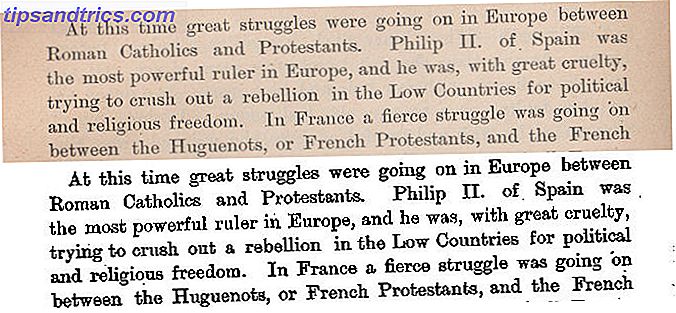
![Så hvad er en database, alligevel? [MakeUseOf Forklarer]](https://www.tipsandtrics.com/img/technology-explained/858/what-is-database.jpg)